为Outlook排错的10个重要技巧
微软 Office 系列套件中的 Outlook 软件,是“公认”的标准企业级邮件客户端软件。一般来说, Outlook 确实很好用,前提是用户已经使用的相当熟练了。我曾经向一位拥有两年 Outlook 使用经验的朋友询问关于这款软件的看法,他的结论是 Outlook 相当好用,而
微软Office系列套件中的Outlook软件,是“公认”的标准企业级邮件客户端软件。一般来说,Outlook确实很好用,前提是用户已经使用的相当熟练了。我曾经向一位拥有两年Outlook使用经验的朋友询问关于这款软件的看法,他的结论是Outlook相当好用,而我的结论是他从来没用过其他的邮件客户端软件。毕竟有的时候Outlook也会突然出现无法正常运行的情况,让用户一头雾水。在遇到这种情况发生时,如果使用者没有一定的排错技巧的话,事情可能就会变得相当麻烦。
实际上,如果用户能够尝试着按照以下10个由Linux专家Jack Wallen列出的方法进行逐一排除的话,问题基本上都能轻松解决。
1、扫描PST文件
生成PST文件时经常会不可避免的出现错误,同时这也会阻止Outlook正常运行。这时使用者可以尝试运行scanpst.exe文件,以便扫描每一个在Outlook中使用过的PST文件。需要注意的是,扫描PST文件需要花费一些时间。扫描过程中,scanpst.exe将备份用户的数据,接着扫描错误,并修复所有发现错误。假如用户数据文件比较大的话,那么肯定将耗费大量的时间。要想使用扫描PST文件功能,就必须要先确定可执行文件件scanpst.exe的位置。(该文件位置取决于用户所使用的Windows版本。)
2、自动存档
尽管自动存档功能本身并不完全是排错技巧,但如果不使用自动存档功能的话可能会引起生成的PST文件过于巨大,以致于影响了Outlook的正常运行。为了避免出现这种情况,最好还是对自动存档功能进行设置。当用户数据文件的大小超过了服务器允许使用的存储空间容量时,用户最好按年为周期来进行自动存档。这样做就可以保证每次可以将尽可能多的用户数据归档到本地的存储目录下,从而清理了服务器上面的空间。同时此举也能缩小PST文件,并缓解巨大PST文件所带来的问题。完成自动存档之后,最好再使用一下扫描PST文件功能。
3、重命名OST文件
如果用户经常将数据保存为本地缓存文件的话,那么有时就可以通过重命名OST文件的方式解决很多问题。关闭Outlook,打开保存缓存数据的文件夹,在确保可以看到扩展名的情况下,将.ost文件的扩展名改为.old或类似的名字。当下次使用Outlook的时候,会先重建.ost文件,然后Outlook就会变得像新安装的一样好用。
4、删除/重建邮件账户
当之前介绍的方法都不能解决问题时(不愿意卸载再重装Outlook),用户可以尝试着删除Outlook账户。用户在决定这样做的时候务必要谨慎考虑。假如用户使用的是POP服务器账户,那么当前账户的收件箱以及日历、联系人等,就需要提前作为数据文件进行备份,以便在POP账户重建之后将数据再次导入。而如果用户使用的是Exchange服务器账户或IMAP账户,那么该过程就变为简单的删除-重新加入。要想这样做,用户只需要进入选项,找到电子邮件账户,并删除。
5、禁用插件
Outlook加载的插件越多,运行速度就会越慢。用户如果不信的话,可以试试在安全模式下启动Outlook(输入命令行 outlook.exe /safe),就可以知道Outlook到底能运行得多快。要想禁用插件,需要先进入信任中心,禁用可疑的或不安全插件,并重新启动Outlook。插件很有可能就是Outlook非正常运行的罪魁祸首。
6、禁止反病毒扫描
很多反病毒工具都能兼容Outlook,并通过客户端对传输中的电子邮件进行扫描。在某些情况下,这会大大降低Outlook的运行速度。如果用户无法确定Outlook在什么地方出了问题,就可以尝试暂时关闭反病毒扫面功能。如果问题真的是出在反病毒工具上的话,那么就只能通过升级反病毒软件或直接联系软件供应商来解决问题了。需要注意的是,如果防病毒扫描长时间关闭的话,Outlook会变得极为不安全。
7、安全模式下运行
正如之前所提到的,安全模式下运行Outlook是故障排除的一种好方法。但请注意,许多功能将不再有效。这显然的意思是安全模式下运行并不是问题的解决方案-仅仅是助于调试除错的一种方法。有时候,仅仅是以安全模式运行Outlook的行为就可以解决手边的问题。
8、与resetnav一起运行
当用户发出指令outlook.exe /resetnavpane时,就全部重设了到Outlook导航面板(左边的面板,带有文件夹层次结构和应用程序按钮)中的自定义化属性。当用户已对导航面板做了一些事情(一些他们并不记得做过的事)时,该重设是有必要的,因为之前做的事会造成Outlook发生故障或在启动时出现问题。注意用户会丢失对导航面板所做的所有自定义化修改。
9、从服务器中迁移PST文件
用户会有异同寻常大的PST文件,收藏在服务器上共享的(或重新传入的)驱动器上。那些文件最佳是来自本地驱动器的。如果用户有超过一个PST文件必须连接到远程位置,有可能会出现Outlook陷入困境。将这些归档移动到本地硬盘上以提高性能。
10、调整日历权限
如果某人向其他人发送了使用他的或她的日历的邀请,但是其他人却不能指定或编辑预约,用户需要变更他们的权限。打开Outlook中的日历,右击共享日历,单击属性,然后进入到权限选项卡。在这里,就可以向该日历中添加用户,给予他们特殊的权限以允许他们能够做从阅读到拥有该日历的事情。

Outils d'IA chauds

Undresser.AI Undress
Application basée sur l'IA pour créer des photos de nu réalistes

AI Clothes Remover
Outil d'IA en ligne pour supprimer les vêtements des photos.

Undress AI Tool
Images de déshabillage gratuites

Clothoff.io
Dissolvant de vêtements AI

Video Face Swap
Échangez les visages dans n'importe quelle vidéo sans effort grâce à notre outil d'échange de visage AI entièrement gratuit !

Article chaud

Outils chauds

Bloc-notes++7.3.1
Éditeur de code facile à utiliser et gratuit

SublimeText3 version chinoise
Version chinoise, très simple à utiliser

Envoyer Studio 13.0.1
Puissant environnement de développement intégré PHP

Dreamweaver CS6
Outils de développement Web visuel

SublimeText3 version Mac
Logiciel d'édition de code au niveau de Dieu (SublimeText3)

Sujets chauds
 1393
1393
 52
52
 1205
1205
 24
24
 Un ou plusieurs éléments du dossier que vous avez synchronisé ne correspondent pas à l'erreur Outlook
Mar 18, 2024 am 09:46 AM
Un ou plusieurs éléments du dossier que vous avez synchronisé ne correspondent pas à l'erreur Outlook
Mar 18, 2024 am 09:46 AM
Lorsque vous constatez qu'un ou plusieurs éléments de votre dossier de synchronisation ne correspondent pas au message d'erreur dans Outlook, cela peut être dû au fait que vous avez mis à jour ou annulé des éléments de réunion. Dans ce cas, vous verrez un message d'erreur indiquant que votre version locale des données est en conflit avec la copie distante. Cette situation se produit généralement dans l'application de bureau Outlook. Un ou plusieurs éléments du dossier que vous avez synchronisé ne correspondent pas. Pour résoudre le conflit, ouvrez les projets et retentez l'opération. Réparer Un ou plusieurs éléments dans les dossiers synchronisés ne correspondent pas à l'erreur Outlook Dans la version de bureau d'Outlook, vous pouvez rencontrer des problèmes lorsque des éléments du calendrier local entrent en conflit avec la copie du serveur. Heureusement, il existe des moyens simples d’aider
 Le calendrier Outlook ne se synchronise pas ;
Mar 26, 2024 am 09:36 AM
Le calendrier Outlook ne se synchronise pas ;
Mar 26, 2024 am 09:36 AM
Si votre calendrier Outlook ne parvient pas à se synchroniser avec Google Agenda, Teams, iPhone, Android, Zoom, compte Office, etc., veuillez suivre les étapes suivantes pour résoudre le problème. L'application de calendrier peut être connectée à d'autres services de calendrier tels que Google Calendar, iPhone, Android, Microsoft Office 365, etc. Ceci est très utile car elle peut se synchroniser automatiquement. Mais que se passe-t-il si OutlookCalendar ne parvient pas à se synchroniser avec des calendriers tiers ? Les raisons possibles peuvent être la sélection d'un mauvais calendrier pour la synchronisation, un calendrier non visible, une interférence d'une application en arrière-plan, une application Outlook ou une application de calendrier obsolète, etc. Correctif préliminaire pour le calendrier Outlook qui ne se synchronise pas
 Partage de conseils Win11 : une astuce pour éviter de vous connecter avec un compte Microsoft
Mar 27, 2024 pm 02:57 PM
Partage de conseils Win11 : une astuce pour éviter de vous connecter avec un compte Microsoft
Mar 27, 2024 pm 02:57 PM
Partage de conseils Win11 : une astuce pour éviter la connexion au compte Microsoft Windows 11 est le dernier système d'exploitation lancé par Microsoft, avec un nouveau style de conception et de nombreuses fonctions pratiques. Cependant, pour certains utilisateurs, devoir se connecter à leur compte Microsoft à chaque démarrage du système peut être un peu ennuyeux. Si vous en faites partie, autant essayer les conseils suivants, qui vous permettront d'éviter de vous connecter avec un compte Microsoft et d'accéder directement à l'interface de bureau. Tout d’abord, nous devons créer un compte local dans le système pour nous connecter au lieu d’un compte Microsoft. L'avantage de faire cela est
 Un incontournable pour les vétérans : Conseils et précautions pour * et & en langage C
Apr 04, 2024 am 08:21 AM
Un incontournable pour les vétérans : Conseils et précautions pour * et & en langage C
Apr 04, 2024 am 08:21 AM
En langage C, il représente un pointeur qui stocke l'adresse d'autres variables ; & représente l'opérateur d'adresse, qui renvoie l'adresse mémoire d'une variable. Les conseils pour l'utilisation des pointeurs incluent la définition des pointeurs, le déréférencement des pointeurs et la garantie que les pointeurs pointent vers des adresses valides. Les conseils pour l'utilisation des opérateurs d'adresse incluent l'obtention d'adresses variables et le retour de l'adresse du premier élément du tableau lors de l'obtention de l'adresse d'un élément du tableau ; . Un exemple pratique démontrant l'utilisation d'opérateurs de pointeur et d'adresse pour inverser une chaîne.
 Quelles sont les astuces pour les novices pour créer des formulaires ?
Mar 21, 2024 am 09:11 AM
Quelles sont les astuces pour les novices pour créer des formulaires ?
Mar 21, 2024 am 09:11 AM
Nous créons et éditons souvent des tableaux dans Excel, mais en tant que novice qui vient d'entrer en contact avec le logiciel, comment utiliser Excel pour créer des tableaux n'est pas aussi simple que pour nous. Ci-dessous, nous réaliserons quelques exercices sur certaines étapes de création de tables que les novices, c'est-à-dire les débutants, doivent maîtriser. Nous espérons que cela sera utile à ceux qui en ont besoin. Un exemple de formulaire pour les débutants est présenté ci-dessous : voyons comment le remplir ! 1. Il existe deux méthodes pour créer un nouveau document Excel. Vous pouvez cliquer avec le bouton droit de la souris sur un emplacement vide du fichier [Bureau] - [Nouveau] - [xls]. Vous pouvez également [Démarrer]-[Tous les programmes]-[Microsoft Office]-[Microsoft Excel 20**] 2. Double-cliquez sur notre nouvel ex
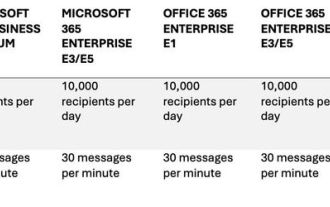 Microsoft lance l'aperçu du « courrier électronique en masse » de Microsoft 365, capable d'envoyer à 100 000 destinataires internes par jour
Apr 02, 2024 pm 09:20 PM
Microsoft lance l'aperçu du « courrier électronique en masse » de Microsoft 365, capable d'envoyer à 100 000 destinataires internes par jour
Apr 02, 2024 pm 09:20 PM
Microsoft 365 a annoncé la préversion publique de High Volume Email (HVE), un service destiné aux combinaisons qui envoient de grandes quantités d'e-mails internes. Le service est conçu pour fournir aux utilisateurs les composants et services nécessaires pour envoyer de grandes quantités d'e-mails, prenant en charge une livraison d'e-mails plus efficace, fiable et sécurisée. Selon Microsoft, HVE contourne les limitations des boîtes aux lettres Exchange Online classiques et permet des communications électroniques en masse à partir d'applications et d'appareils métier. À partir du 1er avril, Microsoft déploiera HVE auprès de tous les clients WW et devrait être entièrement déployé d'ici la fin avril. HVE sera initialement disponible pour les utilisateurs d'Amérique du Nord, et il est prévu de le déployer dans davantage de régions dans les mois à venir. HVE est
![Outlook bloqué lors de l'ajout d'un compte [Corrigé]](https://img.php.cn/upload/article/000/887/227/171116770937641.jpg?x-oss-process=image/resize,m_fill,h_207,w_330) Outlook bloqué lors de l'ajout d'un compte [Corrigé]
Mar 23, 2024 pm 12:21 PM
Outlook bloqué lors de l'ajout d'un compte [Corrigé]
Mar 23, 2024 pm 12:21 PM
Lorsque vous rencontrez des problèmes pour ajouter des comptes dans Outlook, vous pouvez essayer les solutions suivantes pour les résoudre. Cela peut généralement être dû à une connexion réseau défectueuse, à des profils utilisateur corrompus ou à d'autres problèmes temporaires. Grâce aux méthodes fournies dans cet article, vous pouvez facilement résoudre ces problèmes et vous assurer que votre Outlook peut fonctionner normalement. Outlook bloqué lors de l'ajout d'un compte Si votre Outlook est bloqué lors de l'ajout d'un compte, utilisez les correctifs mentionnés ci-dessous : Déconnectez et reconnectez Internet Désactivez temporairement le logiciel antivirus Créez un nouveau profil Outlook Essayez d'ajouter un compte en mode sans échec Désactivez IPv6 Exécutez la réparation de l'assistant de support et de récupération Microsoft Application Office Outlook Ajouter un compte requis
 Outlook bloqué lors de la mise à jour de la boîte de réception ;
Mar 25, 2024 am 09:46 AM
Outlook bloqué lors de la mise à jour de la boîte de réception ;
Mar 25, 2024 am 09:46 AM
Lorsqu'Outlook rencontre des problèmes pour mettre à jour votre boîte de réception, cela peut affecter la productivité. Cet article présentera quelques étapes de dépannage simples pour vous aider à résoudre le problème et à ramener Outlook à la normale. Pourquoi Outlook est-il toujours bloqué lors de la mise à jour de la boîte de réception ? Outlook peut être bloqué lors de la mise à jour de la boîte de réception. Les raisons courantes incluent des problèmes de réseau, une capacité de boîte aux lettres excessive et l'impact des logiciels antivirus ou des pare-feu. Des plug-ins externes ou des fichiers de données corrompus peuvent également provoquer ce problème. Ensuite, nous explorerons ces causes possibles en détail et proposerons des solutions. Réparer Outlook bloqué lors de la mise à jour de la boîte de réception Si Outlook ne parvient pas à mettre à jour votre boîte de réception, veuillez vous référer aux solutions répertoriées ci-dessous : Redémarrer Outlook désactivé




